
FTP Servere sinn eng vun den Optiounen fir déi néideg Dateie mat engem verstäerkte Geschwindegkeetsniveau erofzelueden, wat am Géigesaz zu Torrenter net op d'Präsenz vun de Benotzer verdeelt ass. Ausserdeem, sou Serveren, ofhängeg vum Fokus, sinn oppen nëmme fir e limitéierten Krees vu Benotzer oder ëffentlech.
FTP Server Login
All Benotzer dee FTP an engem Webbrowser benotze soll wëssen, datt dës Method wäit aus de sécherste a funktionell ass. Allgemeng ass et recommandéiert speziell Software ze benotzen déi mat FTP funktionnéiert. Esou Software enthält zum Beispill Total Commander oder FileZilla.
Liest och:
FTP Dateentransfer duerch Total Commander
Configure FileZilla FTP Client
Wann et keen sou Wonsch ass, weider de Browser ze benotzen, glécklecherweis seng Haaptfunktioun - Eroflueden - da fiert se. Betruecht elo wéi Dir op FTP gitt.
Stage 1: Login Informatioun zréckzéien
Ufanks ginn et zwee Szenarie: eng FTP Adress kréien wann et e privaten Server ass (zum Beispill Äre Frënd, eng funktionnéierend Firma, etc.), oder d'Sich no engem ëffentleche Server.
Optioun 1: Privat FTP
Privat Servere kreéieren eng limitéiert Zuel vu Leit fir Dateien ze verdeelen, a wann Dir mat dësem bestëmmte FTP musst connectéieren, frot de Besëtzer oder Frënd fir all déi néideg Umeldungsinformatiounen:
- Adress: et gëtt entweder am digitale Format verdeelt (z.B. 123.123.123.123, 1.12.123.12) oder digital (z.B. ftp.lumpics.ru), oder an alphanumeresch (z.B. mirror1.lumpics.ru);
- Login a Passwuert: alphanumeresch Wäerter vun all Gréisst, op Laténgesch geschriwwen.
Optioun 2: Ëffentlech FTP
Public FTP ass eng Sammlung vu Dateien iwwer verschidden Themen. Duerch Sich-Servicer Yandex, Google, etc., fannt Dir Sammlungen vu funktionnelle FTPs iwwer e spezifescht Thema: Ënnerhalung Inhalt, Buchkollektiounen, Sammlungen vu Programmer, Chauffeuren, etc.

Wann Dir scho sou FTP fonnt hutt, all wat Dir braucht ass d'Adress ze kréien. Wann Dir et um Internet fonnt hutt, da wäert et héchstwahrscheinlech als Hyperlink ervirhiewen. Et ass genuch fir et duerchzegoen fir op de Server ze kommen.
Schrëtt 2: Gitt op de FTP Server
Hei, erëm sinn d'Optiounen liicht ofhängeg vun der Aart vu FTP: privat oder ëffentlech. Wann Dir eng Adress hutt fir ze goen, maacht déi folgend:
- E Browser opmaachen, gitt an der Adressbar ftp: // an tippt / passt d'Serveradress. Da klickt Gitt an goen.
- Wann de Server privat ass, vun der zweeter Säit kënnt d'Fuerderung fir de Login an d'Passwuert anzeginn. A béide Felder, Paste d'Donnéeën, déi an der éischter Etapp kritt goufen a klickt OK.

D'Benotzer déi op de öffentleche Server wëllen kommen gesinn direkt eng Lëscht mat Dateien, andeems de Login an d'Passwuert passéiert.
- Wann Dir op e séchert FTP wiesselt, kënnt Dir direkt de Login an de Passwuert an der Adressbar aginn, sou datt Dir net op der Dialogbox waart ze waarden. Fir dëst ze maachen, schreift am Adressfeld
ftp: // LOGIN: PASSWORD @ FTP Adresszum Beispill:ftp: // lumpics: [email protected]An. Klickt Gitt an an no e puer Sekonnen mécht de Repository mat enger Lëscht mat Dateien op.


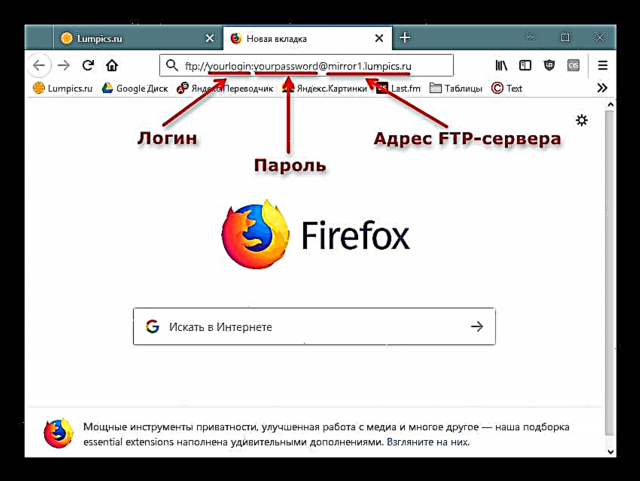
Schrëtt 3: Luet Dateien erof
Dëse Schrëtt auszeféieren ass fir jiddereen net schwéier: klickt op d'Fichier'en déi Dir braucht an luet se duerch den agebaute Browser-Lader.

Gitt weg datt net all Browser normalerweis kënnen eroflueden, zum Beispill Textdateien. Loosst eis soen datt Mozilla Firefox eng eidel Säit opmaacht wann Dir op en txt Dokument klickt.

An esou enger Situatioun, musst Dir mat der rietser klickt op d'Datei wielen an den Element aus dem Kontextmenü auswielen "Datei späichere wéi ..."An. Den Numm vun dëser Funktioun kann liicht ofhängeg vun der benotzte Browser.

Elo wësst Dir wéi Dir op oppen an zouenen FTP Servicer iwwer all Webbrowser wiesselt.












